wps如何在文字后面加线线上可以输文字 如何在wps文字后面添加下划线并输入文字
更新时间:2024-04-29 08:52:30作者:xiaoliu
在日常工作和学习中,我们经常需要在文字后面添加下划线并输入相关文字,在wps文字中如何实现这一功能呢?幸运的是wps文字提供了简单而高效的方法来实现这个需求。只需在文字输入完成后,通过简单的操作,我们就能轻松地在文字后面添加下划线,并输入我们想要的内容。这一功能的存在,极大地方便了我们在处理文档时的操作,使得我们能够更加高效地进行工作和学习。而今天我们就来一起学习如何在wps文字中实现在文字后面添加下划线并输入文字的方法。

关于wps中输入空格后下划线不显示的问题
目前接到用户反馈,使用升级后的wps版本打开文档,并在文档中设置了下划线,发现输入空格后下划线不显示。
出现这种情况是由于这些文档并非由wps创建,而是由微软OFFICE创建,并在微软中设置取消了“为尾部空格添加下划线”(微软功能)属性。
目前wps新版本支持读取在微软中做的这种文档属性设置,因此不显示空格下划线了。
wps已经在新版本中添加了“为尾部空格添加下划线”选项,勾选就可以显示了。
入口:点击左上角蓝色“wps文字”,下拉菜单点击“选项”,在选项窗口中,点击“常见与保存”,在“兼容性选项”中勾选“为尾部空格添加下划线”即可。如图:
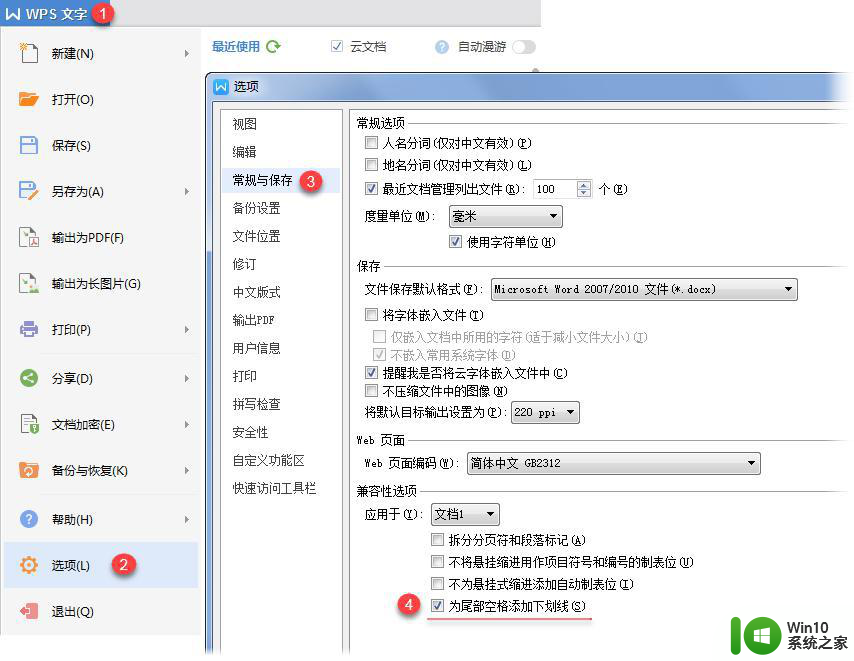
以上就是wps如何在文字后面加线的全部内容,如果你遇到这种情况,可以根据以上操作解决,非常简单快速,一步到位。
wps如何在文字后面加线线上可以输文字 如何在wps文字后面添加下划线并输入文字相关教程
- wps怎样在文字下加横线 wps文字如何在文字下面添加横线
- wps怎么在文档文字后面加下划线 wps怎么在文档文字后面加下划线设置
- wps线条上怎么添加文字 wps线条上怎么插入文字
- wps下滑线无字体输入 wps如何设置下划线无字体输入
- wps文字如何在文字下方添加字母 wps文字如何在文字下方添加字母提示
- wps如何在图片下添加文字、 wps如何在图片下方添加文字
- wps想在输入的后面加上一个数字怎么都加不上 wps怎样在输入后面追加数字
- word没文字怎么加下划线 word没有文字的地方如何添加下划线
- wps如何在数字后面加单位 wps怎么在数字后面添加单位
- wps怎么把字写在背景图上面 wps怎么在图片上面添加文字
- wps怎么第二行字加在第一行字后面 wps文字怎么实现第二行字加在第一行字后面
- wps如何制作表头斜线与添加文字 wps表格制作表头时如何添加斜线和文字
- U盘装机提示Error 15:File Not Found怎么解决 U盘装机Error 15怎么解决
- 无线网络手机能连上电脑连不上怎么办 无线网络手机连接电脑失败怎么解决
- 酷我音乐电脑版怎么取消边听歌变缓存 酷我音乐电脑版取消边听歌功能步骤
- 设置电脑ip提示出现了一个意外怎么解决 电脑IP设置出现意外怎么办
电脑教程推荐
- 1 w8系统运行程序提示msg:xxxx.exe–无法找到入口的解决方法 w8系统无法找到入口程序解决方法
- 2 雷电模拟器游戏中心打不开一直加载中怎么解决 雷电模拟器游戏中心无法打开怎么办
- 3 如何使用disk genius调整分区大小c盘 Disk Genius如何调整C盘分区大小
- 4 清除xp系统操作记录保护隐私安全的方法 如何清除Windows XP系统中的操作记录以保护隐私安全
- 5 u盘需要提供管理员权限才能复制到文件夹怎么办 u盘复制文件夹需要管理员权限
- 6 华硕P8H61-M PLUS主板bios设置u盘启动的步骤图解 华硕P8H61-M PLUS主板bios设置u盘启动方法步骤图解
- 7 无法打开这个应用请与你的系统管理员联系怎么办 应用打不开怎么处理
- 8 华擎主板设置bios的方法 华擎主板bios设置教程
- 9 笔记本无法正常启动您的电脑oxc0000001修复方法 笔记本电脑启动错误oxc0000001解决方法
- 10 U盘盘符不显示时打开U盘的技巧 U盘插入电脑后没反应怎么办
win10系统推荐
- 1 番茄家园ghost win10 32位官方最新版下载v2023.12
- 2 萝卜家园ghost win10 32位安装稳定版下载v2023.12
- 3 电脑公司ghost win10 64位专业免激活版v2023.12
- 4 番茄家园ghost win10 32位旗舰破解版v2023.12
- 5 索尼笔记本ghost win10 64位原版正式版v2023.12
- 6 系统之家ghost win10 64位u盘家庭版v2023.12
- 7 电脑公司ghost win10 64位官方破解版v2023.12
- 8 系统之家windows10 64位原版安装版v2023.12
- 9 深度技术ghost win10 64位极速稳定版v2023.12
- 10 雨林木风ghost win10 64位专业旗舰版v2023.12